
9 Cara Membersihkan File Sampah di PC atau Laptop Tanpa Software

Teknatekno.com – Membersihkan file sampah di PC atau laptop dapat meningkatkan kinerja sistem dan melindungi privasi kita. Jika kamu ingin menjaga kinerja dan keamanan komputer atau laptop kamu, maka membersihkan file sampah yang menumpuk adalah tindakan yang sangat penting untuk dilakukan.
Dalam artikel ini, Teknatekno akan memberikan beberapa tips atau cara bagaimana membersihkan file sampah di PC ataupun laptop agar kinerja komputer kamu tetap optimal dan privasi kamu tetap aman.
Cara Membersihkan File Sampah di PC dan Laptop
Untuk membersihkan file sampah di PC dan laptop, kamu bisa melakukannya tanpa menggunakan software dan juga menggunakan software atau aplikasi pembersih sampah PC. Simak penjelasan dibawah ini:
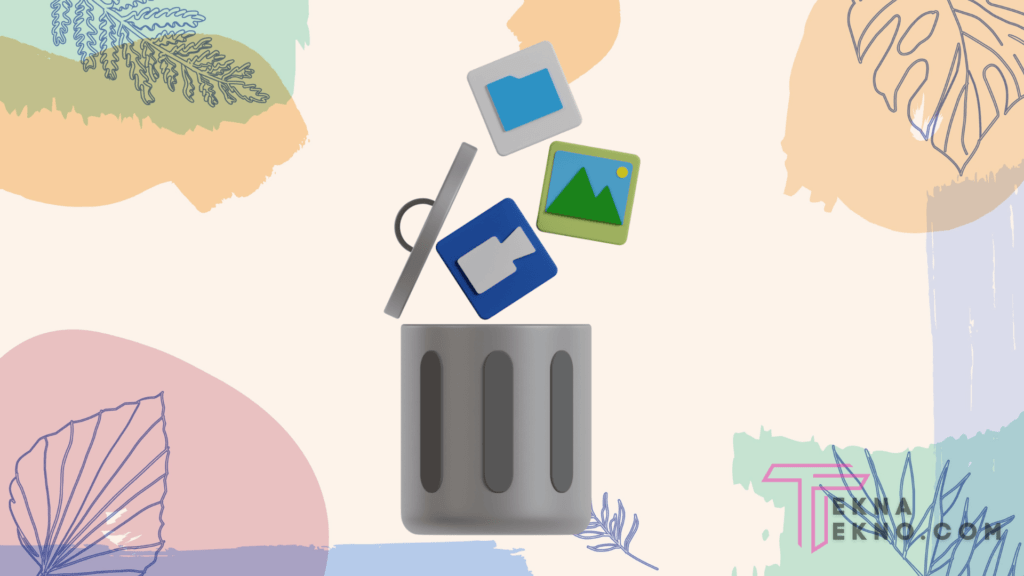
1. Tanpa Menggunakan Software
Ada dua cara yang bisa kamu lakukan untuk membersihkan file sampah di laptop atau personal computer tanpa menggunakan software diantaranya yaitu:
a. Menggunakan Fungsi Run
Cara yang pertama yaitu dengan menggunakan fungsi Run di komputer. Kita bisa mencari folder temp yang biasanya berisi beberapa file sementara atau temporarily hanya dengan menggunakan fungsi Run ini.
File-file tersebut pada dasarnya tidak bisa terhapus secara otomatis dan hanya dapat dilakukan secara manusia. Adapun langkah-langkah membersihkan file sampah menggunakan fungsi Run ini yaitu:
-
- Pertama, buka program Run dengan cara klik tombol Start > All Program > Accesories > Run. Atau kamu juga bisa menggunakan tombol shortcut pada keyboard, yaitu Windows + R.
- Ketika program Run sudah berjalan, selanjutnya kamu ketik “%temp%” kemudian tekan Enter atau OK.
- Setelah itu kamu akan dibawa ke sebuah folder direktori yang berisi beberapa aplikasi sampah yang tersimpan. Silahkan hapus beberapa file yang kamu inginkan.
- Jika ada beberapa folder atau file yang tidak bisa terhapus, maka kemungkinan ada beberapa aplikasi yang masih berjalan di PC atau laptop kamu. Untuk itu, kamu bisa mengskip atau melewatkannya terlebih dahulu.
- Setelah file temporary sudah terhapus, selanjutnya adalah menghapus beberapa file temporary yang ada pada Windows. Adapun caranya yaitu buka lagi fungsi Run, kemudian ketik “temp” lalu tekan Enter atau OK.
- Berikutnya kamu akan masuk ke direktory temporary WIndows. Disana, silahkan hapus semua file yang ada didalamnya dan langsung keluar.
- Beberapa file temporary yang sudah kamu hapus sebelumnya tidak benar-benar terhapus secara permanen, akan tetapi semua file yang dihapus tersebut akan masuk kedalam recycle bin.
- Untuk menghapusnya, silakan masuk kedalam recycle bin dan hapus secara manual atau dengan cara klik kanan pada ikon recycle bin kemudian pilih empty recycle bin.
- Terakhir, kamu bisa melihat perbedaan jumlah memori harddisk sebelum file dihapus dan sesudah dihapus.
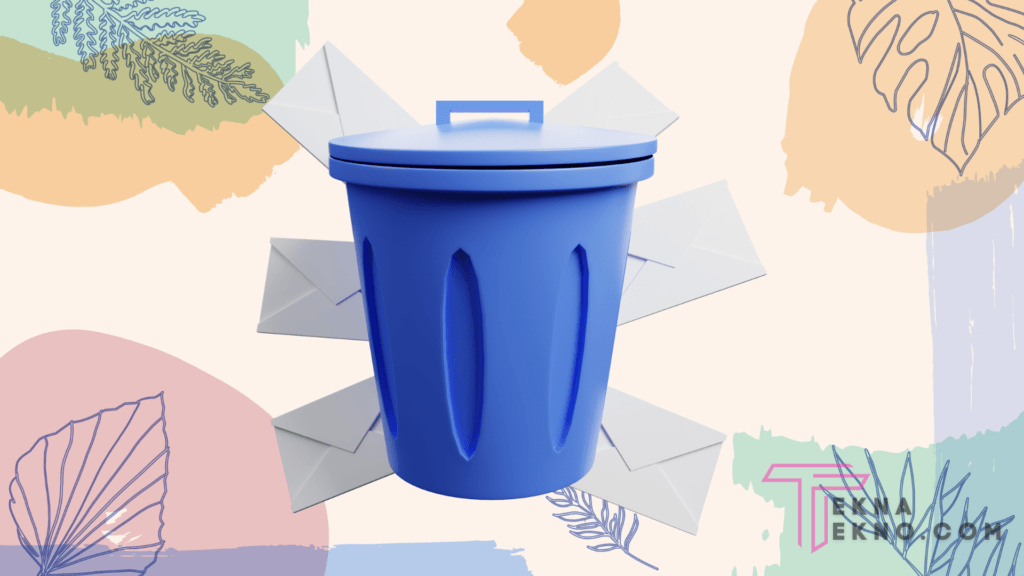
b. Menggunakan Disk Cleanup
Disk Cleanup adalah sebuah utilitas pada sistem operasi Windows yang digunakan untuk membersihkan file sampah dan mengoptimalkan kinerja disk.
Disk Cleanup dapat digunakan untuk menghapus file sampah seperti file sementara, file yang tidak diperlukan, file recycle bin, serta file yang dihasilkan oleh aplikasi yang diinstal. Adapun langkah-langkah membersihkan file sampah menggunakan Disk Cleanup ini yaitu:
-
- Pertama, silahkan buka Disk Cleanup terlebih dahulu dengan cara klik tombol Start > All Programs > Accesories > System Tools > Disk Cleanup.
- Ketika jendela dibagian Drive sudah terbuka, silahkan pilih Drive C kemudian klik OK.
- Setelah itu tinggal menunggu proses scanning berjalan sampai benar-benar selesai.
- Apabila sudah selesai, centang pilihan yang akan kamu hapus lalu klik OK untuk membersihkannya.
- Jika muncul pertanyaan “Are you sure you want to permanently delete this files?”, silahkan klik tombol delete files.
- Selesai. Kini komputer kamu sudah terbebas dari berbagai macam file sampah yang mengganggu.
2. Menggunakan Software atau Aplikasi Pembersih Sampah
Berikut ini beberapa software atau aplikasi pembersih sampah PC yang akan Teknatekno rekomendasikan untuk kamu.
Semua software pembersih file sampah dibawah ini bisaemm digunakan untuk menghapus file sampah seperti file sementara, file yang tidak diperlukan, file recycle bin, serta file yang dihasilkan oleh aplikasi yang diinstal.
Selain itu bisa untuk mengoptimalkan kinerja komputer dengan meningkatkan kecepatan akses file dan menambah ruang penyimpanan yang tersedia. Beberapa software juga menyediakan fitur lain seperti perbaikan registri, optimization system, dan monitoring system.
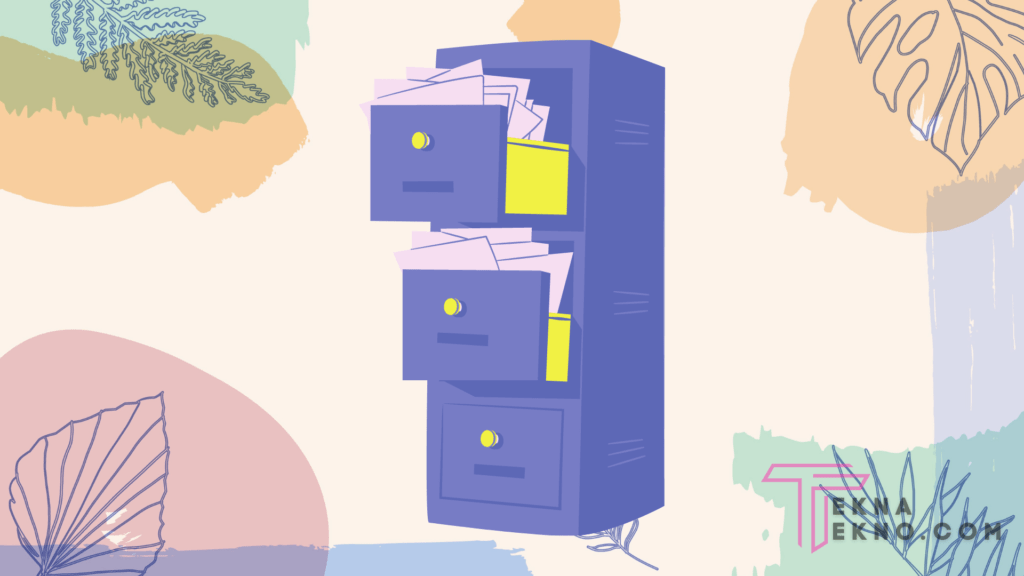
a. CCleaner
CCleaner adalah sebuah aplikasi atau software yang dikembangkan oleh Piriform yang digunakan untuk membersihkan file sampah, menghapus apliaksi yang tidak dipakai, serta mengoptimalkan pengaturan sistem.
Selain itu, CCleaner juga digunakan oleh banyak orang untuk membersihkan dan mengoptimalkan kinerja komputer secara efektif, sehingga bisa digunakan dengan lebih cepat dan stabil.
b. Glary Utilities
Glary Utilities adalah sebuah aplikasi yang dikembangkan oleh Glary soft. Aplikasi ini juga bisa kamu gunakan untuk membersihkan file sampah yang ada di pc ataupun laptop kamu.
Glary Utilities memiliki fitur untuk mengoptimalkan kecepatan booting, mempercepat aplikasi yang berjalan, mengecek dan memperbaiki kesalahan disk, serta mengelola file duplikat.
c. SlimCleaner
Software selanjutnya yaitu SlimCleaner. SlimCleaner merupakan sebuah aplikasi yang dikembangkan oleh Slimeware Utilities, Inc. Aplikasi ini menyediakan berbagai alat sistem seperti pembersih file sampah, optimasi kinerja sistem, manajemen program startup, dan lain-lain.
d. AVG TuneUp
AVG TuneUP (sebelumnya dikenal sebagai AVG PC TuneUP) adalah sebuah aplikasi yang dikembangkan oleh AVG Technologies.
Selain mampu membersihkan file sampah, aplikasi ini juga menyediakan fitur Live Optimization yang mampu mengoptimalkan kinerja aplikasi yang sedang berjalan serta fitur Startup Optimization untuk mempercepat proses startup.
e. Advanced SystemCare
Advanced SystemCare adalah sebuah software yang dikembangkan oleh IObit. Aplikasi ini dapat membantu kinerja komputer dengan cara membersihkan file sampah serta memperbaiki kesalahan yang mungkin terjadi pada sistem.
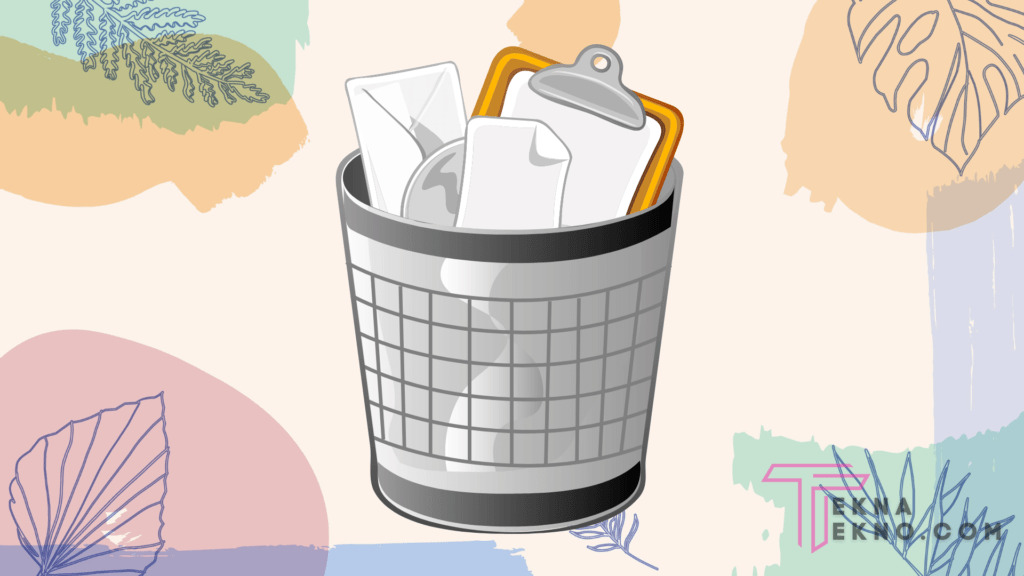
f. Wise Care 365
Wise Care 365 adalah sebuah software yang dikembangkan oleh WiseCleaner yang digunakan untuk membersihkan, memperbaiki, dan mengoptimalkan kinerja PC atau laptop.
g. PC Cleaner Pro
Sama seperti aplikasi pembersih file yang lainnya. PC Cleaner Pro juga merupakan software yang bisa digunakan untuk membersihkan serta mengoptimalkan kinerja komputer atau laptop.
Software ini cukup populer di kalangan pengguna PC, namun harap dicatat bahwa beberapa fitur dari software ini mungkin hanya tersedia di versi berbayar.
Tips Menjaga PC Tetap Bersih
Komputer atau PC merupakan salah satu perangkat elektronik yang sangat penting bagi kegiatan sehari-hari. Namun, penggunaan PC secara terus menerus tanpa perawatan yang baik dapat menyebabkan PC menjadi lambat dan tidak responsif. Oleh karena itu, menjaga PC tetap bersih sangat penting untuk menjaga kinerjanya tetap optimal.
Setelah menerapkan cara membersihkan sampah di PC atau laptop, pastikan untuk menjaga PC kamu tetap bersih agar tidak terkumpul lagi banyak file sampah. Berikut adalah beberapa tips untuk menjaga PC tetap bersih.
1. Hapus File yang Tidak Dibutuhkan
Hapus file yang tidak lagi dibutuhkan secara teratur. Setiap file yang kamu unduh atau buat dapat mempengaruhi kinerja PC kamu. Pastikan untuk menghapus file-file yang tidak diperlukan secara teratur. Buat kebiasaan untuk membersihkan file sampah pada PC kamu setiap bulan atau setiap beberapa bulan.
2. Defragmentasi Disk
Defragmentasi disk adalah proses mengatur ulang file pada hard drive agar dapat diakses dengan lebih cepat. Setiap kali kamu menghapus atau menambah file baru, file tersebut akan menempati ruang pada hard drive.
Hal ini dapat menyebabkan file terpisah-pisah dan sulit diakses. Dengan melakukan defragmentasi disk secara teratur, kamu dapat mengurangi waktu akses file dan menjaga kinerja PC kamu tetap optimal.
3. Update dan Scan Anti-Virus
Pastikan anti-virus kamu selalu terupdate dan lakukan scan secara teratur untuk memastikan tidak ada virus atau malware yang masuk ke PC kamu. Virus dan malware dapat merusak sistem PC kamu dan mengakibatkan kinerja PC menjadi lambat dan tidak responsif. Pastikan untuk menginstal anti-virus yang terpercaya dan selalu meng-update-nya.
4. Kosongkan Keranjang Sampah
Kosongkan keranjang sampah pada PC kamu secara teratur untuk membersihkan file sampah yang tidak terhapus secara permanen. Jika kamu tidak mengosongkan keranjang sampah secara teratur, maka file-file tersebut masih akan memakan ruang pada hard drive dan dapat mempengaruhi kinerja PC kamu.
5. Batasi Penggunaan Software
Batasi penggunaan software yang tidak diperlukan untuk mengurangi jumlah file sampah yang dihasilkan oleh PC kamu. Setiap kali kamu menginstal software baru, file-file tersebut akan menempati ruang pada hard drive dan dapat mempengaruhi kinerja PC kamu.
Pastikan untuk hanya menginstal software yang benar-benar dibutuhkan dan hindari menginstal software yang tidak berguna.
6. Matikan PC dengan Benar
Pastikan untuk selalu mematikan PC kamu dengan benar. Jangan langsung mematikan listrik atau mematikan PC dengan tombol power. Lakukan shutdown dengan benar agar sistem PC kamu dapat menyelesaikan proses-proses yang sedang berjalan. Jika kamu mematikan PC dengan tidak benar, hal ini dapat menyebabkan file rusak dan mempengaruhi kinerja PC kamu.
Kesimpulan
Nah, itulah beberapa cara dari Teknatekno yang bisa kamu lakukan untuk membersihkan file sampah di PC atau laptop. Dalam menjaga kinerja PC atau laptop agar tetap stabil dan optimal, salah satu hal yang perlu dilakukan adalah dengan membersihkan file sampah yang ada di dalamnya.
Dengan melakukan pembersihan file sampah secara rutin, akan meningkatkan kinerja komputer dan membuat ruang penyimpanan tersedia lebih banyak. Namun, pastikan kamu melakukan backup sebelum melakukan pembersihan file sampah, sehingga data penting kamu tidak akan hilang.






